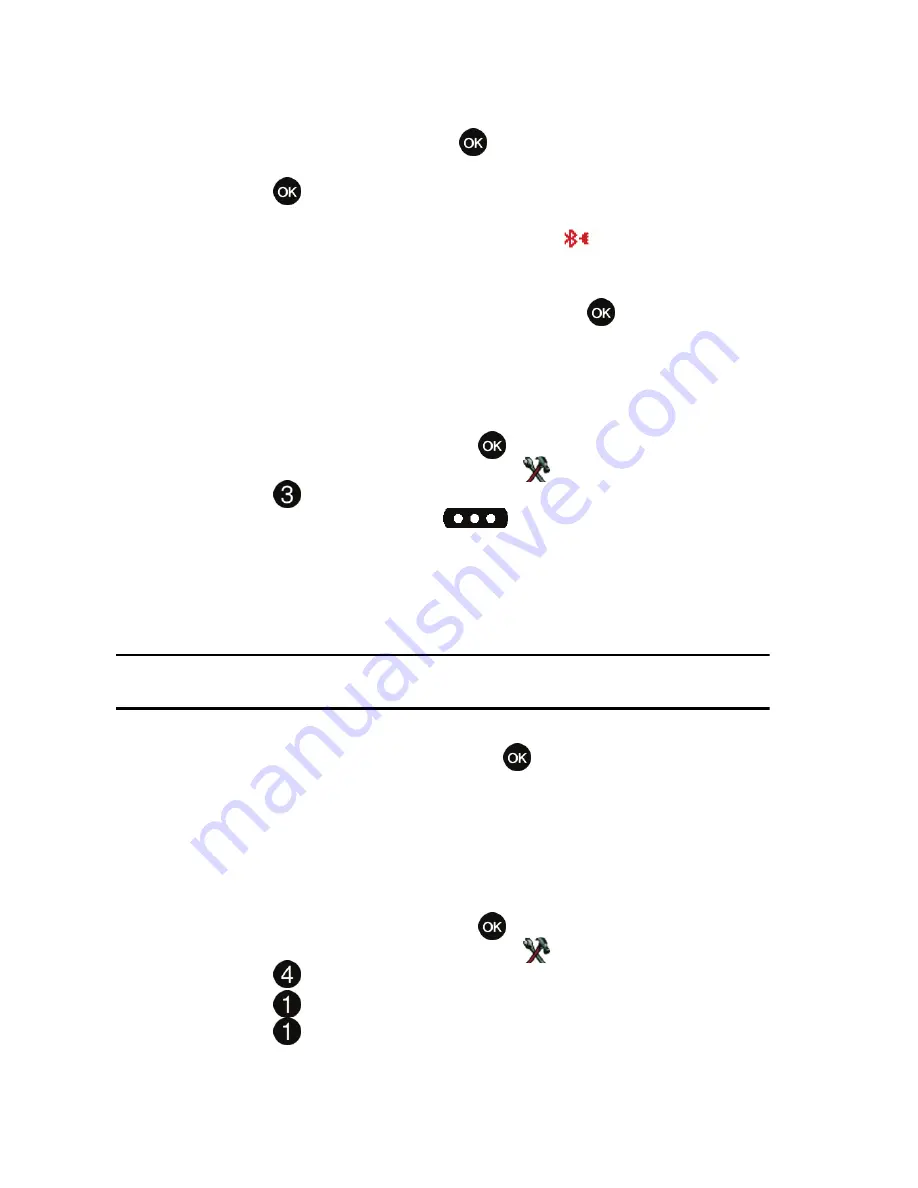
79
4.
Aparecerá una lista de dispositivos Bluetooth que se hayan encontrado.
Presione las teclas de navegación hacia
Arriba
y
Abajo
hasta resaltar un
dispositivo de Bluetooth. Presione
para vincular los dispositivos.
5.
Introduzca el código (0000 para la mayoría de los dispositivos Bluetooth) y
presione
para vincular el dispositivo seleccionado.
6.
Seleccione
Sí
para vincular los dispositivos. Una vez que se conecte, en la
mitad superior de la pantalla aparecerá el icono
de Bluetooth
conectado.
7.
Cuando se complete la conexión, resalte
Always Ask (Preguntar siempre)
o
Always Connect (Conectar siempre)
y presione
.
Ajustes de Bluetooth
El menú de ajustes para la tecnología móvil de Bluetooth proporciona la capacidad
para ver y cambiar el nombre del dispositivo, mostrar la visibilidad y determinar la
seguridad para el dispositivo.
1.
Desde la pantalla principal, presione
MENÚ
, presione la tecla de
navegación hacia la derecha hasta resaltar
AJUSTES/HERRAMIENTAS
.
2.
Presione
Menú de Bluetooth
.
3.
Presione la tecla suave derecha
Opciones
. El menú de Bluetooth
muestra las siguientes opciones:
•
Nombre de mi teléfono
: Le permite escribir un nombre personalizado.
•
Modo de descubrimiento
: Permite a otros usuarios ver su accesibilidad.
Seleccione Encendido para que otros dispositivos vean su dispositivo, o Apagado
para que no haya visibilidad.
Nota:
Después de seleccionar Encendido, los usuarios tienen un minuto para ver su accesibilidad; al
terminar el minuto, el Modo de descubrimiento se apagará automáticamente.
•
Perfiles apoyados
: Muestra una lista de los perfiles de Bluetooth que se
apoyan. Resalte un perfil y presione
para ver una descripción.
•
Información de mi teléfono
: Muestra información del teléfono.
Ajustes de sonidos
El menú Ajustes de sonidos proporciona la capacidad para ingresar a los siguientes
menús:
Sonidos de llamadas
1.
Desde la pantalla principal, presione
MENÚ
, presione la tecla de
navegación hacia la derecha hasta resaltar
AJUSTES/HERRAMIENTAS
.
2.
Presione
Ajustes de sonidos
.
3.
Presione
Sonidos de llamadas
.
4.
Presione
Timbres de llamadas
para obtener timbres nuevos de “Get It
Now” (
Get aplicación nueva
) o elija entre los timbres pre-cargados.
Summary of Contents for SCH U540 - Cell Phone - Verizon Wireless
Page 129: ...Dashboard y Mobile Web 2 0 126 Recibir una llamada al usar Dashboard...
Page 148: ...145...
















































